Installation Java in Ubuntu

- 2957
- 757
- Mick Agostini
Java ist eine Programmiersprache, die überall sowohl in Desktop- als auch im mobilen Geräten verwendet wird. Die vielleicht beliebteste und leistungsstärkste Technologie zum Erstellen von Anwendungen ist genau Java. Daher ist es nicht verwunderlich, dass seine Unterstützung schon lange auf Linux -Systemen existiert - dies ist ein direkter Beweis.

Installation Java hilft, die Funktionalität von Ubuntu zu erweitern.
Damit ein Benutzer mit einem Computer auf der Grundlage von Ubuntu Linux mit Java arbeiten kann - muss PC diese Technologie auf Softwareebene "trainieren". К ° on. Daher ist es selten, ohne die Unterstützung dieser Sprache zu verzichten.
Was soll installiert werden?
Diejenigen, die Anwendungen in Java schreiben, benötigen eine Reihe von Entwickler -Tools - Entwicklungskit. Es ist auch sinnvoll, die Laufzeitumgebung zu etablieren. Diese Mittel enthalten alle erforderlichen Geräte für die vollständige Erstellung von Programmen. Als nächstes werden wir die Frage, wie Java auf Ubuntu installiert werden.
Installation
Zuerst müssen Sie die Systemrepositorys aktualisieren. Dies kann durch Einführung in das Terminal erfolgen:
"$ Sudo apt-Get-Update"
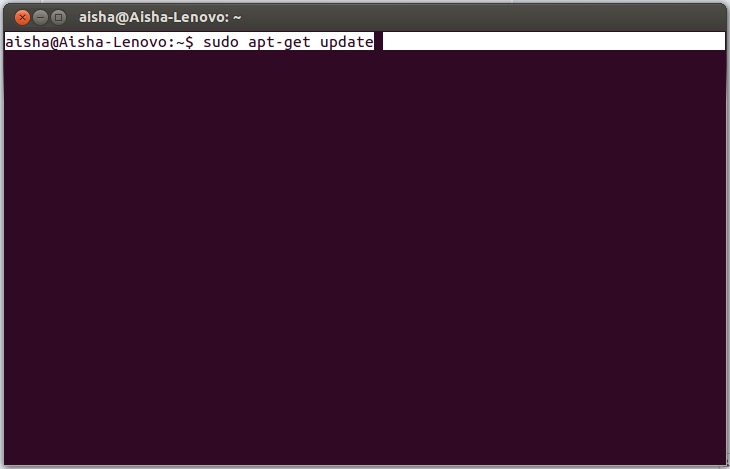
Als nächstes müssen Sie überprüfen, ob Java derzeit im System vorhanden ist. Und wenn es so ist, welche Version ist installiert?
"$ java -Version"
Wenn der erforderliche Support auf dem Computer fehlt, werden Sie höchstwahrscheinlich Folgendes sehen:
"Das Programm 'Java' befindet sich in den folgenden Paketen:
* Standard-Jre
* GCJ-4.9-Jre-käferlos
* GCJ-5-JRE-Headless
* OpenJDK-7-JRE-CHEADLESS
* GCJ-4.8-Jre-käferlos
* OpenJDK-6-JRE-CHEADLESS
* OpenJDK-8-JRE-CHEADLESS
* OpenJDK-9-JRE-Headless
Versuchen Sie: APT -Installation "
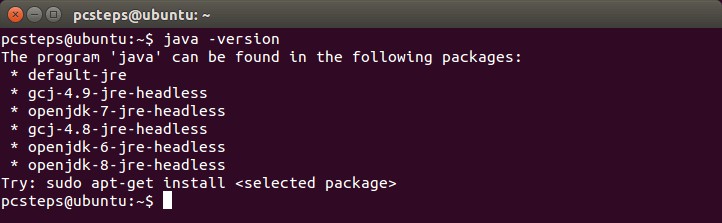
Installieren Sie einen Satz eines Open -Source -Entwicklers - Laufzeitumgebung.
"Sudo apt-get install OpenJDK-7-JRE"
In Fortsetzung der Arbeit müssen Sie das Problem des Systems bestätigen. Klicken Sie dazu auf "Y".
Analogie können Sie auch ein Java -Entwicklungskit installieren:
"$ Sudo apt-Get Installieren Sie OpenJDK-7-JDK"
Jetzt müssen wir Abhängigkeiten finden und konfigurieren. Nur die Java -Installation mit Abhängigkeiten wird voll sein.
"$ Sudo apt-Get Installieren Sie Python-Software-Properties"
Fügen Sie dem System das entsprechende Repository für die Sprache hinzu:
"$ Sudo add-apt-repository pPA: webUpd8team/java"
Wir werden Informationen zu Repositorys aktualisieren:
"$ Sudo apt-Get-Update"
Wir installieren das Paket:
"$ Sudo apt-Get-Installation Oracle-Java8-Innstaller".
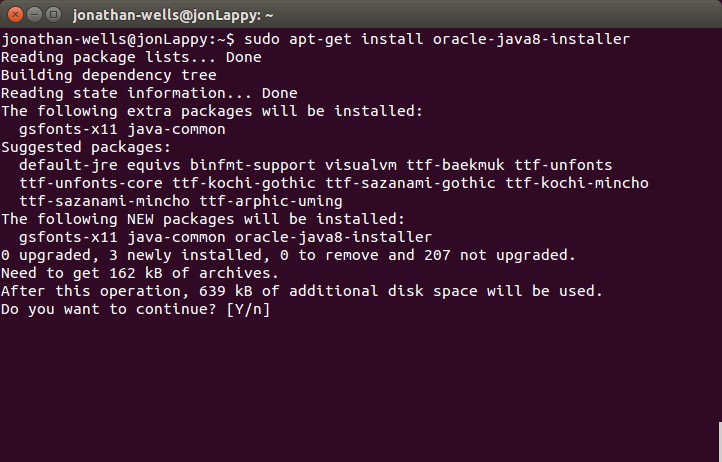
Um die Operationen zu bestätigen, müssen Sie auf OK klicken, möglicherweise mehrmals. Wenn die Installation erfolgreich war, werden Sie durch die Nachricht mit den Wörtern "... Plugin installiert" benachrichtigt. Bestätigen wir nun die Installation: "$ java -Version". Als Antwort auf das Terminalteam müssen Sie ungefähr die folgende Nachricht erhalten:
"Java Version" 1.8.0_74 "
Java (TM) SE -Laufzeitumgebung (Build 1.8.0_74-B02)
Java Hotspot (TM) 64-Bit Server VM (Build 25.74-B02, gemischter Modus) "
Der installierte Paketsatz kann sowohl zum Schreiben Ihrer eigenen Programme als auch für die Unterstützung der Arbeit von dritten Teile erfolgreich verwendet werden.
Zusätzliche Variablen
Im Arbeitsprozess variabel. Sie werden in einigen Programmen verwendet. Dies gilt insbesondere für Software, die in seiner Arbeit auf der Programmiersprache beruht, die wir brauchen. Dies gilt für die Variable "Java_Home".
Bestimmen Sie zunächst den Pfad, auf dem Java installiert wurde. Tun Sie dies mit Hilfe des Befehls:
"Sudo update -alternatives -config Java"
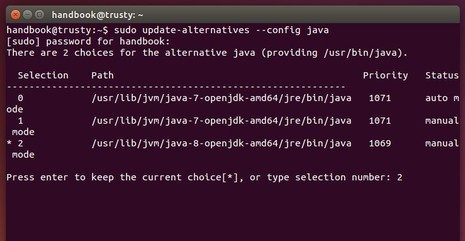
Als Antwort auf diesen Befehl sollten Sie eine Nachricht mit Installationsrouten und anderen Daten abrufen. Schreiben oder kopieren Sie den Installationsweg der aktuellen Version der Java separat. Öffnen Sie die Datei "sudo nano /etc /Environment". Fügen Sie ihm die Zeile "java_home =" your_put "" hinzu, wobei "your_put" Daten zum Speicherort des Ordners kopiert wird. Als nächstes müssen Sie die Datei neu starten: "Quelle /etc /Umgebung". Die Hinzufügung der Variablen wird dazu abgeschlossen.
Browser -Plugin
Zwei Teams - so können Sie eine Kieferunterstützung eines Browsers unter Ubuntu aufbauen.
"Sudo update -Alternatives -install/usr/lib/mozilla/plugins/libjavaplugin.Also Mozilla-Javaplugin.So/usr/lib/jvm/jdk1.8.0/jre/lib/i386/libnpjp2.Also "
"Sudo Update-Alternative -Config Mozilla-Javaplugin.Also "
So löschen Sie Java -Unterstützung ?
Es gibt Zeiten, in denen Sprach- und Technologie sowie das Entwicklerpaket nicht mehr benötigt werden. Die folgenden Befehle können zur vollständigen Entfernung aus dem System unnötiger Komponenten verwendet werden. Welche Werkzeuge helfen beim Löschen von Java mit Ubuntu?
Sie haben die Möglichkeit, alle Versionen zu löschen, mit Ausnahme der gebrauchten. Dazu müssen Sie den Befehl ausführen:
"Sudo apt-Get Installieren Sie Oracle-Java7-Set-Default"
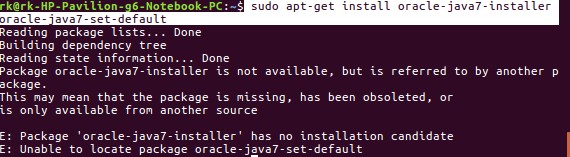
Es ist möglich, die siebte Version der Sprache aus dem System zu entfernen. Dazu können Sie verwenden:
"Sudo apt-GET-Get Oracle-Java7-Innstaller"
Schlussfolgerungen
Wenn Sie eine Java 8 -Installation benötigen, bietet Ubuntu eine große Anzahl von Möglichkeiten, damit zu arbeiten. Wie jedes System, das auf dem Linux -Kern basiert, können Sie vor Beginn der Installation einen genauen Einbau der Komponenten durchführen. Wir hoffen, dies ist eine dieser Eigenschaften von Ubuntu, die Sie und Sie mögen.
Wenn Sie Fragen haben oder das Thema diskutieren möchten - willkommen im Kommentar!
- « Merkmale der Verbindung und Einstellungen des 3G -Modems Tele2
- PhpMyAdmin Installation und Konfiguration in Ubuntu »

